2.5″ USB 3.0 Sata внешняя коробочка для винчестера
Часто приходится заливать большие объемы данных на внешний переносной USB винчестер. Он уже старенький, контроллер тянет лишь USB 2.0, скорости уже не хватает. Поэтому и было найдено бюджетное решение в виде USB 3.0 внешнего бокса под винчестер 2.5″
Тесты прилагаются.
Упаковочная коробка цветастая, надписи USB 3.0, Superspeed, 6Gbps и т.п. присутствуют.
Кроме самого бокса в комплекте идет чехол-карман из кожзама и кабель USB 3.0 -> micro USB 3.0 type B
В чехол влазит и сам кейс, и кабель, переносить вполне комфортно.
Кабель длиной 60см, достаточно толстый, в меру жесткий, но мягче, скажем, кабеля HDMI.
На одном конце обычного размера штекер под USB 3.0, синий, его можно втыкать в любой USB порт, в том числе в более старые USB 2.0 и 1.1, стандартом гарантируется обратная электрическая и функциональная совместимость.
На другом конце – стандартный micro USB 3.0 type B, он пришел на смену micro USB 2.0, доп. контакты в разъеме разместить было негде, поэтому добавили сбоку доп. блок.
Есть боксы с кабелем в комплекте с полноразмерным USB 3.0 на обоих концах, но я выбрал именно такой, т.к. периодически нужен такой кабель, например, для подключения на скорости USB 3.0 смартфона Samsung Galaxy S5.
Кстати, устройства с таким разъемом можно подключать и обычным кабелем micro USB, будут работать на скорости USB 2.0
Сам кейс алюминиевый, глянцевый, красивый, узорчатый, но достаточно маркий, отпечатки хватает на раз.
С одной стороны модный узор, другая чистая.
Размеры 12*7.8*1.3см
С одного торца имеются разъем micro USB 3.0 type B и утопленный вглубь синий индикатор питания/активности.
С другого торца есть пластиковая кнопка, которая при нажатии отжимает внутренние защелки, после чего можно снять переднюю или заднюю крышку, или обе.
В комплекте нет никакой инструкции как это делать, только намек, что корпус легко разбирается и собран без винтиков. Пробовал смещать сдвигом крышки и по разному их снять, пока не догадался как правильно. Крышка со стороны днища винчестера оснащена пленочкой для предотвращения замыкания его электроники на корпус бокса.
Все держится достаточно хлипенько, ронять на твердую поверхность никак нельзя.
Все электроника кейса находится в одной-единственной плате, которая легко снимается.
www.taker.im
IC Innostor Technology Corporation – [USBDev.ru]
Спецификации на контроллеры Innostor Technology Corporation
IS511IS511 is eMMC v4.5 NAND Flash controller that is suitable for high-performance Tablet market segment, including Windows 8 and Android OS Tablet Products.S801 is a single chip flash controller, industry standard compliance. which deliver multi-channel architect to support large capacity application.
Features:
– IS511 has innovation on Hardware and Firmware architecture to assist Multi-core SOC Main Chip can perform its high-performance on Tablet Product.
– eMMC storage sub-system of Tablet Product designed with IS511 will not be bottleneck any more on high-performance Tablet Product.
– Under Multi-core SOC Main Chip developing environment, App programmer can perform their good idea to enhance user experience, especially on Multi-tasking demand.
IS611 USB 3.0 single chip SATA/PATA combo bridge controller
IS611 is a highly-integrated single chip USB3.0 to SATA/PATA combo bridge controller.
It connects USB host and the external devices such as HDD, ODD or SSDIS611 fully supports.
The USB, SATA and PATA engines comply with Universal Serial Bus specification 3.0, Serial ATA.
IS611 implements the full USB Mass Storage Class specification ver.1.0, Bulk-Only protocol and complies.
Features:
– Quick devices recognition
– Connect three devices at the same time (SATA x 1, PATA x 2)
– Build-in SPI flash
– Build-in 5 to 3.3 LDO
– Compliant with Universal Serial Bus 3.0 Spec Rev 1.0 (SuperSpeed, 5Gbps)
– Backward compatible with Universal Serial Bus Spec Rev 2.0 (High-Speed, 480Mbps)
– Backward compatible with Universal Serial Bus Spec Rev 1.0 (Full-Speed, 12Mbps)
– Compliance with USB Mass Storage Class Spec Rev 1.0, Bulk-Only Transport
– Compliant with Serial ATA Spec Rev 2.6 (SATA II, 3Gbps and SATA I, 1.5Gbps)
– Support Windows 8 / 7 / Vista / XP / 2000 / ME, Mac OS 9 / 10 and Linux Operating System
– Support dynamic HDD motor spin down
– SPI flash for vender specific VID/PID setting
– Support firmware update through USB port
– Single 30MHz clock input
– Support SATA Asynchronous Signal Recovery (Hot Plug)
– Support ATA/ATAPI PACKET command set and Pass-Through command
– Support ATA/ATAPI LBA48 bit addressing mode
– Support ATA/ATAPI Ultra DMA Mode 0, 1, 2, 3, 4, 5, 6
– Support ATA/ATAPI PIO Mode 0, 1, 2, 3, 4
– Support HDD capacity larger than 2TB application
– One Touch Backup solution ready
Free Application Software:
– One Touch Back Utility
IS621 USB 3.0 to SATA Storage Controller
IS621 is a single chip USB1.1/2.0/3.0 to SATA storage controller, which can bridge between host USB port and SATA I/II devices such as hard disk or ODD.
The on chip USB and SATA transceivers can complies with Universal Serial Bus specification rev. 3.0 and Serial ATA specification rev. 2.6.
Features:
– Pin compatible with IS888
– Complies with USB 3.0/2.0 electrical specification
– Complies with Serial ATA II Gen1i/Gen1m Electrical Specification 2.6
– Support SuperSpeed USB (3.0) operation with data rate as high as 5Gbps
– Backward compatible with High-Speed and Full-Speed USB Operation (2.0/1.1) with data rate as high as 480Mbps
– Support SATA I/II operation
– Support SATA Asynchronous Signal Recovery (Hot Plug) feature
– Support ATA pass through command set
– Support HDD capacity larger than 2TB application
– Support single 30MHz external crystal
– Support external I2C flash or EEPROM for Vender Specific VID/PID application
– Operating system supported: Win Vista/Win XP /2000/Me; Mac OS 9.X / X
– Support firmware update through USB port with on board SPI flash
– 3C Support USB 3.0 U0-U3 power states, USB 2.0 LPM/ L1 and SATA SLUMBER and PARTIAL power management control
– Support second SPI interface for user application
– 8 GPIO pins for customer application
– Support PWM driver operation on GPIO
– Integrate 5V to 3.3V and 3.3V to 1.2V regulator which can reduce the total rBOM cost
– Support EuP regulation operation
– LQFP48 or QFN48 package
Application:
– Application Portable HDD/ODD, external HDD enclosure, personal storage system
IS801
IS801 is a single chip flash controller, industry standard compliance. which deliver multi-channel architect to support large capacity application.
Features:

IS802
IS802 is a single chip flash controller, combo multiple IO interface, industry standard compliance. IS802 also built-in 32bit processor with high performance firmware to archive max performance.
Features:

IS803
IS803 is a single chip flash controller, industry standard compliance. which optimize for random IO performance by flexible channel management architect to archive max performance.
Features:

IS880
IS880 is a single chip USB storage controller, which can drive large disk with lower power consumption by single USB power connector, industry standard compliance.
Features:
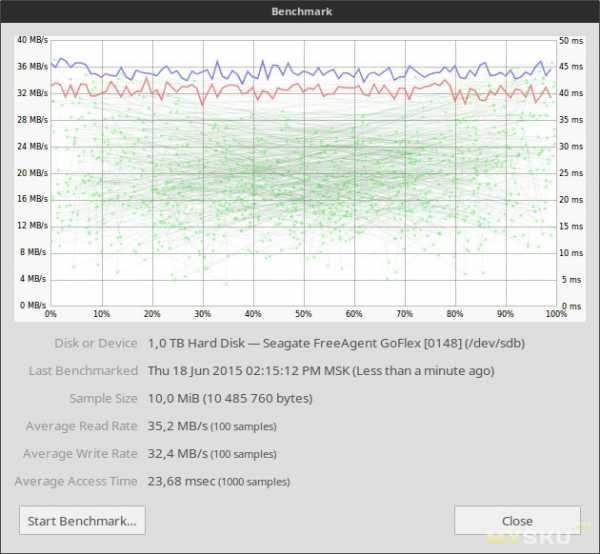
IS888 SuperSpeed USB3.0 to SATA Storage Controller
IS888 is a single chip USB storage controller, which can achieve high throughput with lower power consumption, industry standard compliance.
Features:
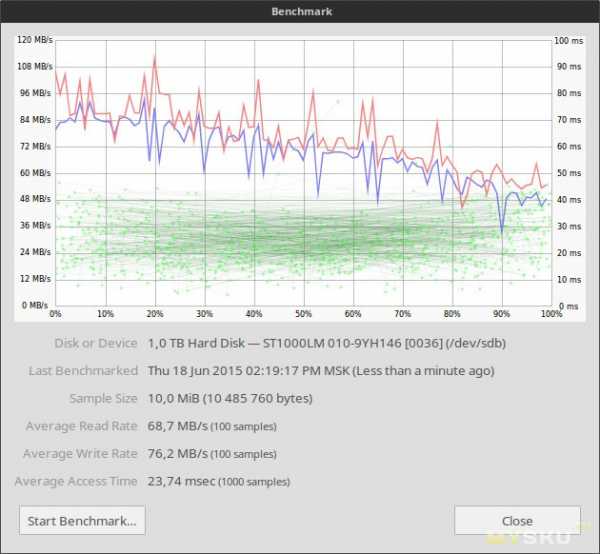
IS902 USB 3.0 single chip UFD controller
IS902 is a USB 3.0 single chip UFD controller. Support flash up to 2xnm,low power consumption and high performance for DDR flash.
Features:
Up to 2xnm flash
– Samsung/Toshiba/Intel/Micron/Hynix flash supported
– Toggle/DDR flash supported
Two ECC engine built-in
– Built-in two pipeline ECC engine to improve performance
Up to total 8 CE supported
– Various configuration selectable
QFN 64 ( 9×9 mm ) package
LED/GPIO supported
Software option available:
– AI-Shield – 3 stage write protected mode selectable
– AI-Burn – Enable UFR(1) function for UFD
Note : (1) UFR – USB Flash cd-Rom.
IS903 USB 3.0 single chip UFD controller
IS903 is a USB 3.0 single chip UFD controller. Support flash up to 2xnm,low power consumption and high performance for DDR flash.
Features:
Flash support
– Samsung/Toshiba/Intel/Micron/Hynix 2x/2y/1x/1ynm MLC/SLC flash supported
Two ECC engine built-in
– Built-in two pipeline ECC engine to improve performance
Up to total 8 CE supported
– Various configuration selectable
QFN 64 ( 9×9 mm ) package
– Various configuration selectable
LED/GPIO supported
Software option available
– AI-Shield – 3 stage write protected mode selectable
– AI-Burn – Enable UFR(1) function for UFD
Note : (1) UFR – USB Flash cd-Rom.
IS916 USB 3.0 Flash Disk Controller
The First USB 3.0 to NAND Flash Single Chip Controller with TLC Flash Support
The Best Cost-effective Solution for USB 3.0 Entry-level Product Line
The Single-chip Designed for Applying to the Most USB 2.0 Housing
Features:
– Support 4xnm, 3xnm, 2xnm process SLC/MLC/TLC Flash from various vendors
– Support 4K / 8K page Flash
– Support ONFI 2.2 spec. interface
– Support Toggle DDR interface
– 1-Channel and Support up to 4CEs
– 12/ 27/ 40/ 48/ 60/ 67/ 70 bits ECC protection
– Compliant with USB 3.0 spec. version 1.0
– Compliant with USB 2.0 spec. backward compatible with USB1.1
– Compliant with USB Mass Storage Class spec. version 1.0
– QFN48 package
Application:
– USB Flash Drive, NAND Flash Controller for devices
www.usbdev.ru
Самодельный Arduino из контроллера ATMEGA328P-PU
Платформа Arduino стала нынче практически мейнстримом.
В этой статье напишу о том, как собрать минимальную платформу на контроллере Amega 328P-PU, чтобы ее можно было программировать на платформе Arduino IDE.
Контроллер Atmega 328 от компании ATMEL является сердцем платформ Arduino UNO , Arduino Nano, Arduino Pro Mini и ряда других. Данные платы вместе с многочисленными «шилдами» и модулями удобны для создания прототипов, но довольно громоздки и избыточны для готовых устройств.
Конечное устройство можно собрать на макетной или печатной плате. Для этого приобретаем контроллеры Atmega. Я покупал наплощадке aliexpress.com.
Цена на момент покупки была $20 за 10 контроллеров, 10 панелек и 10 кварцевых резонаторов на 16МГц. (Сейчас цена стала немного дороже)
Ссылка на товар на сайте aliexpress.com
Буковка «P» в названии микросхемы означает низкое энергопотребление, а PU-корпус DIP28, который удобно паять обычным паяльником.

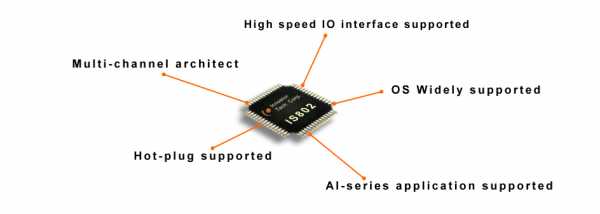
Контроллеры пришли, как их теперь готовить?
Yеобходимо установить загрузчик в наши контроллеры. Для этого используем плату Arduino Uno и купленный заранее очень дешевый программатор USBasp. Чтобы не мудрить с проводками, лучше сразу взять еще и такой переходник на 6-ти пиновый разъем ICSP.
Качаем и ставим драйвер программатора.
Описываем параметры микроконтроллера в файле c:\Program Files (x86)\Arduino\hardware\arduino\boards.txt
Для себя я сделал две конфигурации — внутренний кварц 8МГц с загрузчиком optiboot и отключенной проверкой на напряжение питания (чтобы можно было запитать микросхему вольт так от трех)
atmega328_8_33.name=Atmega328 (3.3V, 8 MHz internal)
atmega328_8_33.upload.protocol=arduino
atmega328_8_33.upload.maximum_size=30720
#atmega328_8_33.upload.speed=19200atmega328_8_33.upload.speed=57600 atmega328_8_33.bootloader.low_fuses=0xC2
atmega328_8_33.bootloader.low_fuses=0xE2
atmega328_8_33.bootloader.high_fuses=0xDE
atmega328_8_33.bootloader.extended_fuses=0x07
atmega328_8_33.bootloader.path=optiboot
atmega328_8_33.bootloader.file=optiboot_atmega328.hex
atmega328_8_33.bootloader.unlock_bits=0x3F
atmega328_8_33.bootloader.lock_bits=0x0Fatmega328_8_33.build.mcu=atmega328p
atmega328_8_33.build.f_cpu=8000000L
atmega328_8_33.build.core=arduino
atmega328_8_33.build.variant=standard
и точная такая же с внешним кварцевым резонатором на 16МГц.
atmega328_16.name=Atmega328_16 (3.3V, 16 MHz external)
atmega328_16.upload.protocol=arduino
atmega328_16.upload.maximum_size=32256
atmega328_16.upload.speed=115200
atmega328_16.bootloader.low_fuses=0xff
atmega328_16.bootloader.high_fuses=0xde
atmega328_16.bootloader.extended_fuses=0x07
atmega328_16.bootloader.path=optiboot
atmega328_16.bootloader.file=optiboot_atmega328.hex
atmega328_16.bootloader.unlock_bits=0x3F
atmega328_16.bootloader.lock_bits=0x0F
atmega328_16.build.mcu=atmega328p
atmega328_16.build.f_cpu=16000000L
atmega328_16.build.core=arduino
atmega328_16.build.variant=standard
Аккуратно вынимаем из панельки Arduino контроллер и ставим туда наш.
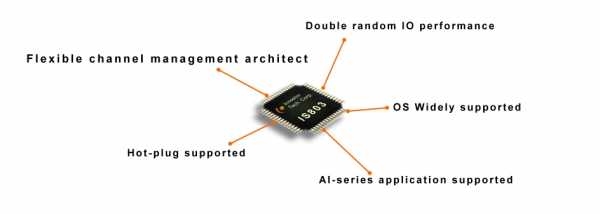
Запускам стандартную ArduinoIDE, выбираем в меню «Сервис->Программатор->USBasp», плату Atmega328 (3.3V, 8 MHz internal) или Atmega328_16 (3.3V, 16 MHz external) и нажимаем «Записать загрузчик». После окончания процесса загрузки мы получаем контроллер, в который можно уже в дальнейшем заливать программы через стандартный USB Ардуины.
В принципе, если вам не требуется низковольтное питание, можно не править фал board.txt, а пошить контроллер как Arduino Uno.
Дальнейшая работа с контроллером такая — либо шить его вставляя на плату Arduino Uno через стандартный USB порт этой платы. Прошив контроллер на работу с внутренним кварцем, можно сразу использовать его практически без всякой обвязки. Например, мигать светодиодом на 13-м порту, как на этой картинке.

Если же нужно постоянно использовать контроллер в своей плате, не переставляя его — то нужно собрать такую схему
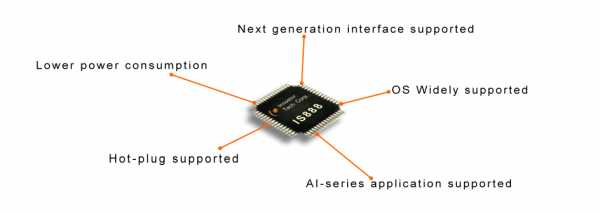
и прошивать его через конвертер USB-RS232.
Контроллер с внешним кварцем работает быстрее и гораздо стабильнее.
Где это уже работает?
Контроллер управления вентилятором в ванной комнате

Контроллер управления светодиодной люстрой

А как же мозг не вскипел все это реализовывать?
Ну конечно же был помощник

Полезные ссылки к данной статье:
со своего сайта.
samopal.pro
Схема контроллера литий-ионного аккумулятора.
Устройство и принцип работы защитного контроллера Li-ion/polymer аккумулятора
Если расковырять любой аккумулятор от сотового телефона, то можно обнаружить, что к выводам ячейки аккумулятора припаяна небольшая печатная плата. Это так называемая схема защиты, или Protection IC.
Из-за своих особенностей литиевые аккумуляторы требуют постоянного контроля. Давайте разберёмся более детально, как устроена схема защиты, и из каких элементов она состоит.
Рядовая схема контроллера заряда литиевого аккумулятора представляет собой небольшую плату, на которой смонтирована электронная схема из SMD компонентов. Схема контроллера 1 ячейки (“банки”) на 3,7V, как правило, состоит из двух микросхем. Одна микросхема управляющая, а другая исполнительная – сборка двух MOSFET-транзисторов.
На фото показана плата контроллера заряда от аккумулятора на 3,7V.

Микросхема с маркировкой DW01-P в небольшом корпусе – это по сути “мозг” контроллера. Вот типовая схема включения данной микросхемы. На схеме G1 – ячейка литий-ионного или полимерного аккумулятора. FET1, FET2 – это MOSFET-транзисторы.
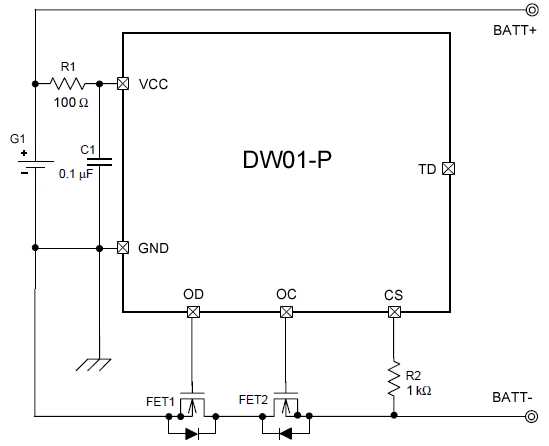
Цоколёвка, внешний вид и назначение выводов микросхемы DW01-P.
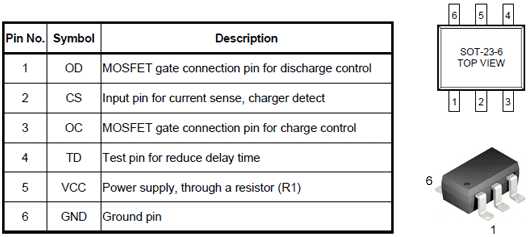
Транзисторы MOSFET не входят в состав микросхемы DW01-P и выполнены в виде отдельной микросхемы-сборки из 2 MOSFET транзисторов N-типа. Обычно используется сборка с маркировкой 8205, а корпус может быть как 6-ти выводной (SOT-23-6), так и 8-ми выводной (TSSOP-8). Сборка может маркироваться как TXY8205A, SSF8205, S8205A и т.д. Также можно встретить сборки с маркировкой 8814 и аналогичные.
Вот цоколёвка и состав микросхемы S8205A в корпусе TSSOP-8.
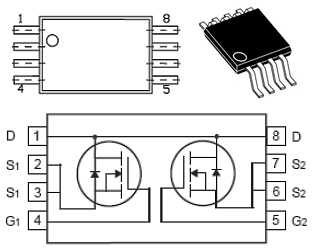
Два полевых транзистора используются для того, чтобы раздельно контролировать разряд и заряд ячейки аккумулятора. Для удобства их изготавливают в одном корпусе.
Тот транзистор (FET1), что подключен к выводу OD (Overdischarge) микросхемы DW01-P, контролирует разряд аккумулятора – подключает/отключает нагрузку. А тот (FET2), что подключен к выводу OC (Overcharge) – подключает/отключает источник питания (зарядное устройство). Таким образом, открывая или закрывая соответствующий транзистор, можно, например, отключать нагрузку (потребитель) или останавливать зарядку ячейки аккумулятора.
Давайте разберёмся в логике работы микросхемы управления и всей схемы защиты вцелом.
Защита от перезаряда (Overcharge Protection).
Как известно, перезаряд литиевого аккумулятора свыше 4,2 – 4,3V чреват перегревом и даже взрывом.
Если напряжение на ячейке достигнет 4,2 – 4,3V (Overcharge Protection Voltage – VOCP), то микросхема управления закрывает транзистор FET2, тем самым препятствуя дальнейшему заряду аккумулятора. Аккумулятор будет отключен от источника питания до тех пор, пока напряжение на элементе не снизится ниже 4 – 4,1V (Overcharge Release Voltage – VOCR) из-за саморазряда. Это только в том случае, если к аккумулятору не подключена нагрузка, например он вынут из сотового телефона.
Если же аккумулятор подключен к нагрузке, то транзистор FET2 вновь открывается, когда напряжение на ячейке упадёт ниже 4,2V.
Защита от переразряда (Overdischarge Protection).
Если напряжение на аккумуляторе падает ниже 2,3 – 2,5V (Overdischarge Protection Voltage – VODP), то контроллер выключает MOSFET-транзистор разряда FET1 – он подключен к выводу DO.
Далее микросхема управления DW01-P перейдёт в режим сна (Power Down) и потребляет ток всего 0,1 мкА. (при напряжении питания 2V).
Тут есть весьма интересное условие. Пока напряжение на ячейке аккумулятора не превысить 2,9 – 3,1V (Overdischarge Release Voltage – VODR), нагрузка будет полностью отключена. На клеммах контроллера будет 0V. Те, кто мало знаком с логикой работы защитной схемы могут принять такое положение дел за “смерть” аккумулятора. Вот лишь маленький пример.
Миниатюрный Li-polymer аккумулятор 3,7V от MP3-плеера. Состав: управляющий контроллер – G2NK (серия S-8261), сборка полевых транзисторов – KC3J1.

Аккумулятор разрядился ниже 2,5V. Схема контроля отключила его от нагрузки. На выходе контроллера 0V.

При этом если замерить напряжение на ячейке аккумулятора, то после отключения нагрузки оно чуть подросло и достигло уровня 2,7V.

Чтобы контроллер вновь подключил аккумулятор к “внешнему миру”, то есть к нагрузке, напряжение на ячейке аккумулятора должно быть 2,9 – 3,1V (VODR).
Тут возникает весьма резонный вопрос.
По схеме видно, что выводы Стока (Drain) транзисторов FET1, FET2 соединены вместе и никуда не подключаются. Как же течёт ток по такой цепи, когда срабатывает защита от переразряда? Как нам снова подзарядить “банку” аккумулятора, чтобы контроллер опять включил транзистор разряда – FET1?
Дело в том, что внутри полевых транзисторов есть так называемые паразитные диоды – они являются результатом технологического процесса изготовления MOSFET-транзисторов. Вот именно через такой паразитный (внутренний) диод транзистора FET1 и будет течь ток заряда, так как он будет включен в прямом направлении.
Если порыться в даташитах на микросхемы защиты Li-ion/polymer (в том числе DW01-P, G2NK), то можно узнать, что после срабатывания защиты от глубокого разряда, действует схема обнаружения заряда – Charger Detection. То есть при подключении зарядного устройства схема определит, что зарядник подключен и разрешит процесс заряда.
Зарядка до уровня 3,1V после глубокого разряда литиевой ячейки может занять весьма длительное время – несколько часов.
Чтобы восстановить литий-ионный/полимерный аккумулятор можно использовать специальные приборы, например, универсальное зарядное устройство Turnigy Accucell 6. О том, как это сделать, я уже рассказывал здесь.
Именно этим методом мне удалось восстановить Li-polymer 3,7V аккумулятор от MP3-плеера. Зарядка от 2,7V до 4,2V заняла 554 минуты и 52 секунды, а это более 9 часов! Вот столько может длиться “восстановительная” зарядка.
Кроме всего прочего, в функционал микросхем защиты литиевых акумуляторов входит защита от перегрузки по току (Overcurrent Protection) и короткого замыкания. Защита от токовой перегрузки срабатывает в случае резкого падения напряжения на определённую величину. После этого микросхема ограничивает ток нагрузки. При коротком замыкании (КЗ) в нагрузке контроллер полностью отключает её до тех пор, пока замыкание не будет устранено.
Главная » Радиоэлектроника для начинающих » Текущая страница
Также Вам будет интересно узнать:
go-radio.ru
Как получить доступ к контроллеру табуляции из другого контроллера просмотра – objective-c
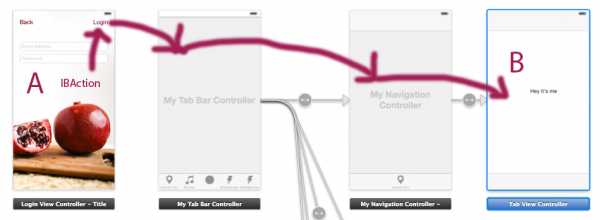 У меня возникают проблемы с доступом к контроллерам моего представления под контроллером панели вкладок. Вот как выглядит раскадровка:
У меня возникают проблемы с доступом к контроллерам моего представления под контроллером панели вкладок. Вот как выглядит раскадровка:
- Контроллер просмотра A (- > Контроллер просмотра страницы → Контроллер просмотра C
- Контроллер просмотра A → Панель управления вкладками (MyTabBarController.h/.m) → Контроллер навигации (MyNavigationController.h/.m) → Просмотр контроллера B (TabViewController.h/.m)
- Контроллер панели вкладок (MyTabBarController.h/.m) → Контроллер просмотра D
- Контроллер панели вкладок (MyTabBarController.h/.m) → Просмотр контроллера E
Из контроллера View A У меня есть IBAction, называемый loginButton, который подключен к контроллеру панели вкладок, и в настоящее время он выглядит так:
- (IBAction)loginButton:(id)sender {
MyNavigationController *localNavigationController;
UIStoryboard * storyboard = self.storyboard;
MyTabBarController *tbc = [[MyTabBarController alloc] init];
NSMutableArray *localControllersArray = [[NSMutableArray alloc] initWithCapacity:1];
TabViewController *login = [storyboard instantiateViewControllerWithIdentifier: @ "TabViewController"];
localNavigationController = [[UINavigationController alloc] initWithRootViewController:login];
localNavigationController.delegate = self;
[localControllersArray addObject:localNavigationController];
tbc.viewControllers = localControllersArray;
tbc.delegate = self;
tbc.moreNavigationController.delegate = self;
tbc.selectedIndex = 0;
[self presentViewController:tbc animated:YES completion:^{
}];
}
Я не могу правильно отобразить это. Я получаю кучу предупреждений в этом фрагменте кода. и он также не показывает различные элементы табуляции в нижней части панели вкладок, даже если я поместил изображения/текст на каждую вкладку.
Итак, как я могу правильно отобразить/получить доступ к контроллерам представлений в контроллере панели вкладок? (т.е. View Controllers C/D/E)?
user2163433 20 дек. ’13 в 1:022013-12-20 01:02
источник поделитьсяqaru.site
Передача данных из контроллера просмотра в дочерний контроллер в Swift – ios
У меня есть три контроллера просмотра (VC1, Parent View Controller и Child View Controller). Как передать данные из VC1 в контроллер дочернего представления при загрузке ParentVC? Обычно я мог бы использовать это в контроллере First View
var text = "Hello"
var sVC = SecondViewController()
sVC.string = text
и он будет передавать Hello переменной string во втором контроллере представления. а затем сделать то же самое, чтобы передать данные с второго контроллера просмотра на третий. Но, к сожалению, эта логика не работает. Я попытался передать данные из VC1 в ParentVC, а затем в ChildVC. Я также попытался передать данные из VC1 непосредственно в ChildVC, но это тоже не работает.
Вот что я
import UIKit
class ViewController1: UIViewController {
var a = "Test"
override func viewDidLoad() {
var pVC = ParentViewController()
pVC.a = a
}
}
Я могу передавать данные в контроллер родительского контроля и печатает Test, но это не для контроллера детского просмотра
import UIKit
class ParentViewController: UIViewController {
var pageMenu: CAPSPageMenu?
var a = ""
func test() {
var cvC = ChildViewController(frame: self.view.frame)
cvC.a = a
}
override func viewDidLoad() {
println(a)
}
override func viewWillAppear(animated: Bool) {
}
override func viewDidAppear(animated: Bool) {
super.viewDidAppear(animated)
// MARK: - Scroll menu setup
// Initialize view controllers to display and place in array
var controllerArray : [UIViewController] = []
var controller1 : ChildViewController = ChildViewController(nibName: nil, bundle: nil)
controller1.title = "View Controller"
controllerArray.append(controller1)
// Initialize scroll menu
pageMenu = CAPSPageMenu(viewControllers: controllerArray, frame: CGRectMake(0.0, 65, self.view.frame.width, self.view.frame.height), pageMenuOptions: parameters)
self.view.addSubview(pageMenu!.view)
}
}
И в контроллере Child View я:
import UIKit
class ChildViewController: UIViewController {
var a = ""
convenience init(frame:CGRect){
self.init(nibName: nil, bundle: nil)
self.view.frame = frame
}
override func viewDidLoad() {
var pVC = ParentViewController()
pVC.test()
println(a)
}
qaru.site
Контроллер Z-5R. Подключение и настройка
Z-5R — автономный контроллер СКУД производства IronLogic.
Скачать инструкцию
Оглавление
Функции ключей
Режимы работы
Чтоб не сжечь контроллер…
Подключение
Создание Мастер-ключа
Настройка
Работа с ключами (запись, удаление)
Расшифровка звуковых сигналов
Характеристики
Функции ключей
• Простой ключ открывает дверь.
• Блокирующий ключ открывает дверь, а при необходимости блокирует/разблокирует доступ по Простым ключам.
• Мастер-ключ не открывает дверь. Он служит для записи/стирания ключей и для установки времени открывания двери.
Чтобы изменить функцию Простого или Блокирующего ключа, необходимо стереть его из памяти контроллера, а затем записать его с новой функцией.
Также, задать любому ключу новую функцию можно в программе BaseZ5R, подключив контроллер к ПК через адаптер «Z-2 EHR».
Режимы работы
Обычный режим
• Для открывания двери кратковременно приложите к считывателю Простой ключ. Блокирующий ключ в обычном режиме также открывает дверь, но не в момент касания, а в момент отпускания ключа от считывателя.
• Если ключ есть в памяти контроллера, контроллер открывает замок, звучит сигнал «Доступ предоставлен (• • • • • •)».
По истечении времени, установленного на открывание замка, контроллер закроет замок.
• Если ключа в памяти нет, дверь не открывается, звучит сигнал «Доступ запрещён (••)».
Режим блокировки
В режиме блокировки закрыт проход для Простых ключей.
Проход возможен только по Блокирующим ключам и по кнопке «Выход».
Перевод в режим блокировки
• Удерживайте Блокирующий ключ у считывателя около 3 секунд до появления длительного сигнала (—).
Контроллер перейдёт в режим блокировки и предоставит вам доступ.
В режиме блокировки доступ по Простым ключам закрыт — вместо открывания выдаются короткие частые сигналы (••••••••).
Выход из режима блокировки
• Удерживайте Блокирующий ключ у считывателя до серии 4 коротких сигналов (••••)
или
• Кратковременно приложите к считывателю Мастер-ключ. Контроллер выйдет из режима, выдав серию из 4 коротких сигналов (••••)
★ Режим блокировки не сбрасывается отключением питания контроллера и сохраняется после включения.
Режим «Триггер»
В режиме «Триггер» по предъявлению ключа контроллер открывает замок и оставляет его в открытом состоянии. Закрывание замка происходит только при следующем предъявлении ключа. Это удобно для предоставления длительного свободного доступа в помещение, например, на время посещения гостями.
При переходе из одного состояния в другое контроллер подаёт сигналы:
• из «Включено» в «Отключено» – 4 коротких сигнала (••••);
• из «Отключено» во «Включено» – 1 короткий сигнал (•).
⚠ Режим «Триггер» не предназначен для электрозамков, открываемых подачей напряжения!
Чтоб не сжечь контроллер…
⚠ Не переставляйте перемычки при включённом питании.
⚠ Не устанавливайте перемычки в положения, не предусмотренные инструкцией.
⚠ Установите на клеммах замка защитный диод в обратной полярности, как на схеме.
Подходят диоды 1N5400, 1N5408, 1N5821, HER301 и аналогичные.
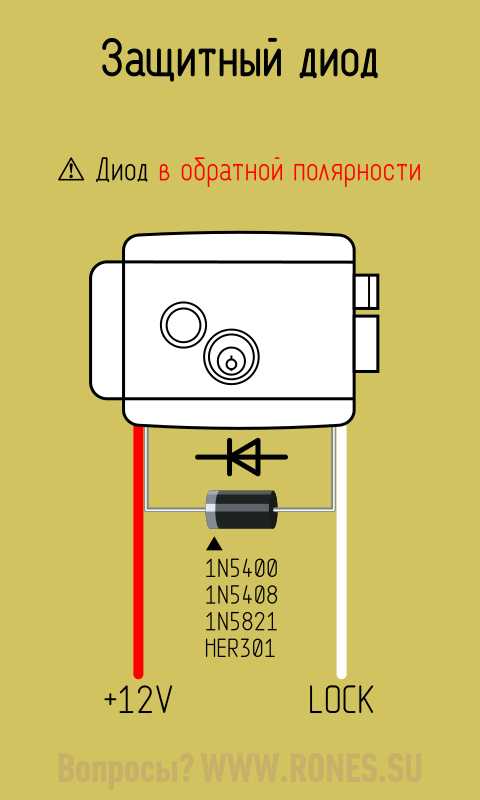
Наличие диода увеличивает время открывания электромагнитного замка на 1…3 секунды. Для сокращения этой задержки разработчик рекомендует последовательно диоду включать варистор ▼ напряжением до 14 В и рассеиваемой энергией от 0,7 Дж, например V8ZA2P.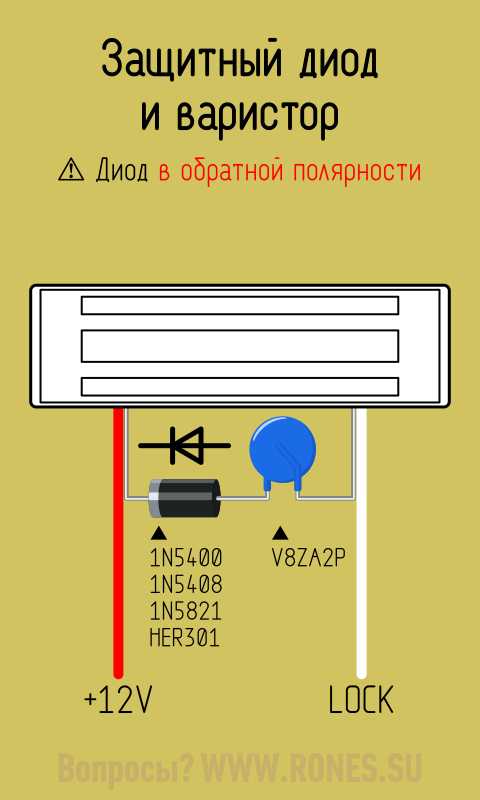
Блок управления замком (БУЗ) также защищает выход контроллера от токов самоиндукции и к тому же ограничивает длительность открывающего импульса, даже если посетитель длительно удерживает нажатой кнопку «Выход».
Подключение
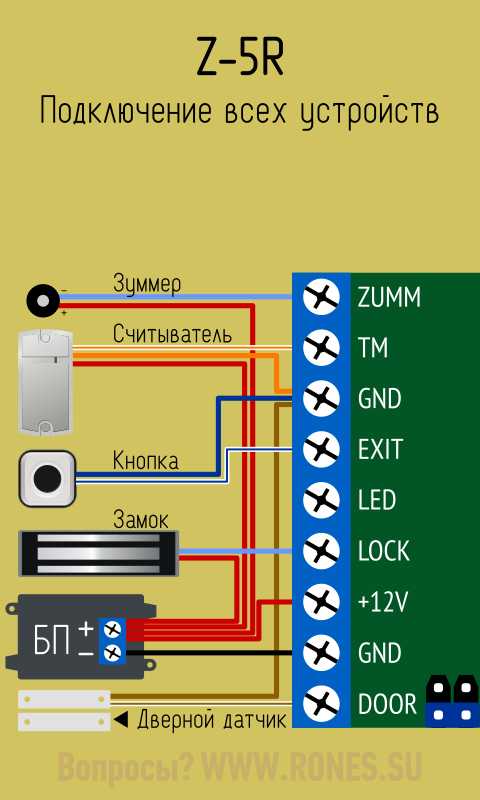
• Блок питания
«+12» — плюс;
«GND» или «ЗЕМЛЯ» — минус.
Напряжение — 12 вольт. Ток — зависит от модели замка (токопотребление см. в паспорте замка). Обычно для электромагнитного хватает 1 А, для электромеханического может потребоваться 3…4 А.
При выборе блока питания предпочтение следует отдать трансформаторному БП, так как импульсник может создавать помехи для считывания ключей.
• Замок
«+12» — плюс;
«LOCK» или «ЗАМОК» — минус.
⚠ Перед подключением замка необходимо установить перемычку на плате контроллера в соответствии с типом замка.
— Электромагнитный замок или электрозащёлка обратного действия — открывается отключением питания. При предоставлении доступа контроллер снимает минус с контакта «LOCK».
— Электромеханический, электроригельный замок или электрозащёлка прямого действия — открывается подачей питания. При предоставлении доступа контроллер подаёт минус на контакт «LOCK».
⚠ Электромеханический замок необходимо шунтировать диодом в обратной полярности либо подключать замок через БУЗ.
• Кнопка «Выход»
«EXIT» или «КНОПКА» — один контакт;
«GND» или «ЗЕМЛЯ» — второй контакт.
Подходит любая кнопка с нормально разомкнутыми контактами. Рекомендуется подключать витой парой.
⚠ Длительное удержание кнопки в нажатом состоянии выводит электромеханический замок из строя. При использовании электромеханического замка рекомендуется подключать кнопку через ограничительный контур▼. Использование БУЗ также позволяет защитить замок от длительной подачи напряжения.
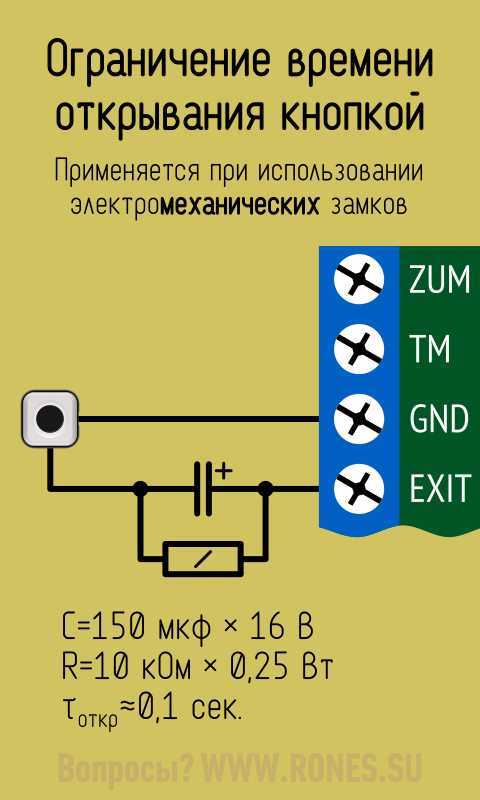
• Считыватель
«TM» или «DALLAS» — данные;
«GND» или «ЗЕМЛЯ» — общий.
Для подключения используйте витую пару. Одна жила витой пары — контакт TM, вторая — «GND».
Обычно устанавливают один считыватель — на вход. Но можно подключить параллельно к нему и второй считыватель — на выход.
— Контактные считыватели. См. схемы «Подключение считывателей TM»
— Бесконтактные считыватели. См. схемы подключения считывателей «Iron Logic» в статье «Считыватели Matrix»
⚠ Контроллер не работает со считывателями по протоколу Wiegand 26! Годятся только считыватели, поддерживающие протокол Dallas Touch Memory. Например, Matrix II.
▼ Примеры подключения бесконтактного/контактного считывателя и электромеханического/магнитного замка.

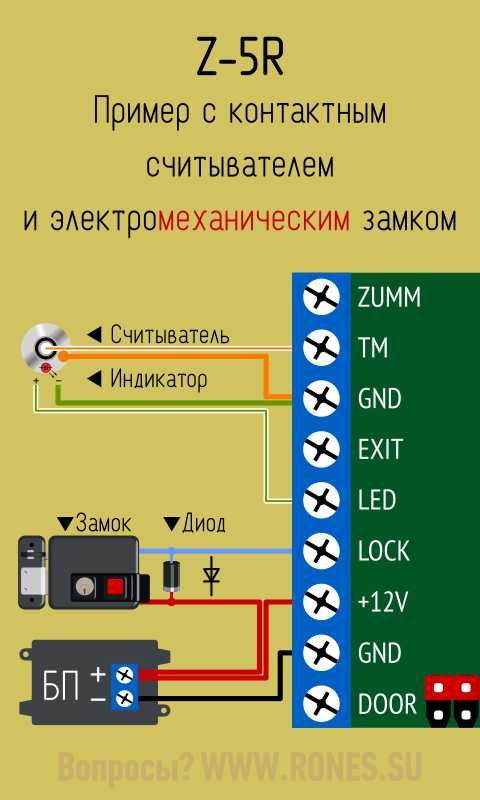
Дополнительное оборудование
• Дверной датчик
«DOOR» или «ДВЕРЬ» — один контакт;
«GND» или «ЗЕМЛЯ» — второй контакт.
Рекомендуется подключать витой парой.
Датчик необходим лишь при эксплуатации электроригельных замков. При предоставлении доступа контроллер подаёт питание на замок и не прекращает подачу питания, пока дверь не будет закрыта.
• Светодиод считывателя
«LED» или «ВНЕШ.СД» — плюс светодиода;
«GND» или «ЗЕМЛЯ» — минус.
Питание 5 В, <14 мА.
Дополнительный резистор не требуется. Цвета проводов зависят от модели считывателя — см. «Контактные считыватели» и «Бесконтактные считыватели».
• Выносной зуммер
«+12» — плюс зуммера;
«ZUMM» или «Зуммер» — минус.
Питание 12 В, <50 мА.
Зуммер нужен только если у двери не слышны звуки самого контроллера.
К тому же, громкость контроллера можно увеличить, сняв со встроенного зуммера наклейку ▼
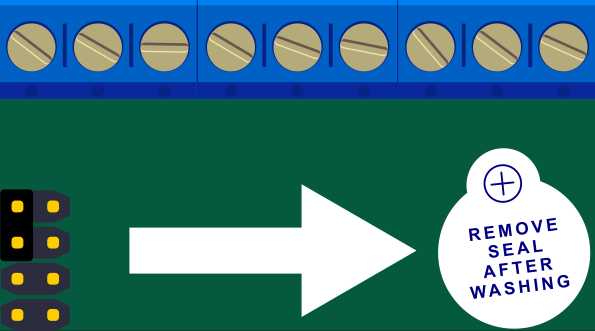
Отключить встроенный зуммер можно только механически — отпаяв его от платы или завинтив в отверстие зуммера винт М2,5 до упора.
Создание Мастер-ключа
Контроллер готов к созданию Мастер-ключа при первом включении после покупки или стирания всех ключей, когда память контроллера пуста .
• Включите контроллер.
В течение 16 секунд звучат повторяющиеся длинные сигналы «Ожидание записи Мастер-ключа» (— — — — — —).
• Приложите ключ к считывателю, пока звучит сигнал.
Звуковые сигналы прекратятся. Но можно записать ещё несколько Мастер-ключей.
★ Через 16 секунд бездействия контроллер выйдет в обычный режим — прозвучат 4 коротких сигнала (••••).
Теперь этот ключ является Мастером для данного контроллера. Необходимо пометить Мастер-ключ — он потребуется при настройке и для записи ключей в контроллер. Один и тот же ключ можно прописать в качестве Мастера в любое количество других контроллеров.
При утрате всех Мастер-ключей придётся удалить все ключи перемычкой и записать Мастер-ключ заново.
⚠ Без Мастер-ключа можно обойтись, но будут недоступны следующие функции:
— стирание отдельных Простых и Блокирующих ключей;
— установка времени открывания двери;
— включение режима «Accept»;
— резервное копирования ключей из памяти контроллера в ключ памяти;
Если вы по какой-то причине не хотите создавать Мастер-ключ, этой процедуры можно избежать. Для этого перед первым включением (после покупки или после стирания памяти) нужно установить перемычку в положение №3 (добавление Простых ключей). После включения следует добавить хотя бы один Простой ключ, обесточить контроллер, вернуть перемычку в штатное положение и снова подать питание. Больше контроллер не будет предлагать запись Мастер-ключа, а Простые ключи можно будет добавлять, устанавливая перемычку в положении №3.
В случае необходимости прописать Мастер-ключ можно будет с помощью компьютера через адаптер Z-2 Base или Z-2 EHR.
Настройка
Время открывания двери
• Четыре раза кратковременно (меньше 1 секунды) коснитесь Мастер-ключом считывателя.
На каждое касание контроллер выдаёт соответствующий контрольный сигнал:
1 — ♪
2 — ♪ ♪
3 — ♪ ♪ ♪
4 — ♪ ♪ ♪ ♪
• Сразу же нажмите и удерживайте кнопку «Выход» столько секунд, сколько хотите задать на открывание двери. В процессе удержания кнопки звучат сдвоенные сигналы (•• •• •• •• ••), а после отпускания — 4 коротких (••••).
★ Если в течение 6 секунд после входа в этот режим не нажать кнопку «Выход», контроллер выйдет в обычный режим — 4 коротких сигнала (••••).
★ Если кнопка открывания не установлена, то замыкайте контакты «GND» и «EXIT» («Земля» и «Кнопка») пинцетом или отрезком провода.
⚠ Данная установка задаёт время открывания двери ключом или кратковременным нажатием кнопки «Выход». Но если удерживать кнопку нажатой, замок будет оставаться в открытом состоянии. У аналогов этого контроллера — SOKOL-ZS и LC — время открывания по кнопке ограничивается данной настройкой.
⚠ При работе с электроМЕХАНИЧЕСКИМ замком время открывания двери не должно превышать 1 секунды, чтобы замок не вышел из строя.
Тип замка
Установка типа замка:
• Отключите питание контроллера.
• Установите перемычку ▼
№1 — электромеханический замок (в состоянии «Закрыто» напряжение будет снято)
№4 — электромагнитный замок (в состоянии «Закрыто» напряжение будет подано)
• Включите контроллер.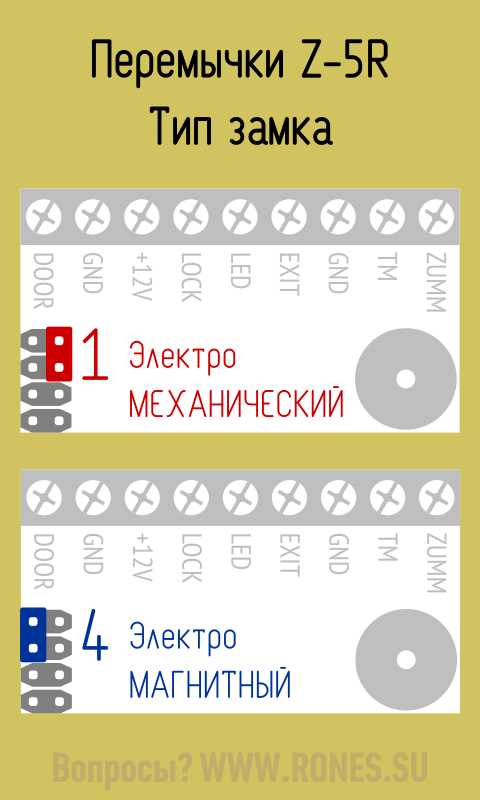
Режим «Триггер» (если требуется)
⚠ Не используйте режим «Триггер» с электромеханическим замком — его обмотка не выдержит длительной подачи питания.
• Отключите питание контроллера.
• Установите перемычку ▼
№5 — Стартовое состояние «Включено»
№5 и №1 — Стартовое состояние «Отключено».
• Включите контроллер.
В последнем случае ▲ вместо джампера придётся соединить три контакта проволокой.
Работа с ключами (запись, удаление)
Запись Простых и Блокирующих ключей
Есть два способа записи ключей — перемычкой и Мастер-ключом.
Запись ключей перемычкой
• Отключите питание контроллера.
• Установите перемычку в положение №3 ▼
• Включите контроллер. После длинного сигнала (—) контроллер готов к добавлению ключей.
• Прикладывайте по очереди записываемые ключи к считывателю. Пауза между касаниями не должна превышать 16 секунд.
• Кратковременное касание записывает ключ как Простой.
При записи Простого ключа звучит подтверждающий длинный сигнал (—).
— Если ключ уже имеется в памяти, то звучит сигнал «Ошибка» (— —).
• Удержание ключа дольше 3 секунд записывает ключ как Блокирующий.
При записи Блокирующего ключа звучит короткий сигнал, а через 3 секунды длинный сигнал (• —).
— Если ключ уже имеется в памяти, то звучит сигнал «Ошибка» (— —).
• По окончании добавления ключей обесточьте контроллер, верните перемычку в исходное положение и включите контроллер.
★ Впрочем, через 16 секунд бездействия контроллер по тайм-ауту сам выходит в обычный режим — звучат 4 коротких сигнала (••••). Если перемычка оставлена в положении №3, то при сбросе по питанию контроллер вновь окажется в режиме добавления ключей.
⚠ В режиме добавления ключей перемычкой питание на замок не подаётся. Но после выхода из режима по тайм-ауту или после нажатия кнопки «Выход» контроллер подаст питание на замок в постоянном режиме! При работе с электромеханическим замком не допускайте таких ситуаций и отключайте питание контроллера до того, как он выйдет из режима.
Запись ключей Мастер-ключом
• Коснитесь Мастер-ключом считывателя и удерживайте его около 6 секунд.
При касании прозвучит первый сигнал ♪ и через 6 секунд второй ♪.
• Уберите Мастер-ключ от считывателя после второго сигнала.
• Прикладывайте по очереди записываемые ключи к считывателю. Пауза между касаниями не должна превышать 16 секунд.
• Кратковременное касание (менее 1 секунды) записывает ключ как Простой.
При записи Простого ключа звучит подтверждающий длинный сигнал (—).
• Удержание ключа дольше 3 секунд записывает ключ как Блокирующий.
При записи Блокирующего ключа звучит короткий сигнал, а через 3 секунды длинный сигнал (• —).
Если ключ уже имеется в памяти, звучит сигнал «Ошибка» (— —).
• Для выхода в обычный режим приложите к считывателю Мастер-ключ.
При выходе в обычный режим звучат 4 коротких сигнала (••••).
★ Через 16 секунд бездействия контроллер автоматически выходит в обычный режим.
Запись Мастер-ключей
• Кратковременно (меньше 1 секунды), а затем длительно (около 6 секунд) коснитесь Мастер-ключом считывателя.
На каждое касание контроллер выдаёт соответствующий контрольный сигнал:
1 — ♪
2 — ♪ ♪ и через 6 секунд — ♪
• Уберите Мастер-ключ от считывателя после последнего сигнала.
• Прикладывайте по очереди записываемые в качестве Мастеров ключи к считывателю. Пауза между касаниями не должна превышать 16 секунд.
При записи Мастер-ключа звучит подтверждающий длинный сигнал (—).
Если ключ уже имеется в памяти и является Простым или Блокирующим, звучит сигнал «Ошибка» (— —).
Если ключ уже имеется в памяти и является Мастером, то сигналов не будет.
★ Через 16 секунд бездействия контроллер автоматически выходит в обычный режим — звучат 4 коротких сигнала (••••).
Стирание отдельных ключей — Простых и Блокирующих
Удаляются выбранные Простые и Блокирующие ключи, имеющиеся в наличии. Утерянные ключи удаляются полной очисткой памяти. Выборочно утерянные ключи удаляются только с помощью компьютера через адаптер Z-2 Base или Z-2 EHR программой BaseZ5R.
• Два раза кратковременно (меньше 1 секунды), а затем один раз длительно (около 6 секунд) коснитесь Мастер-ключом считывателя.
На каждое касание контроллер выдаёт соответствующий контрольный сигнал:
1 — ♪
2 — ♪ ♪
3 — ♪ ♪ ♪ и через 6 секунд — ♪
• Уберите Мастер-ключ от считывателя после последнего сигнала.
• Прикладывайте по очереди удаляемые ключи. Пауза между касаниями не должна превышать 16 секунд.
При удалении ключа звучит подтверждающий длинный сигнал (—).
Если ключа нет в памяти, звучит сигнал «Ошибка» (— —).
• Для выхода в обычный режим приложите к считывателю Мастер-ключ.
При выходе в обычный режим звучат 4 коротких сигнала (••••).
★ Через 16 секунд бездействия контроллер автоматически выходит в обычный режим.
Стирание всех ключей
Есть два способа полной очистки памяти — перемычкой и Мастер-ключом.
Стирание всех ключей перемычкой
⚠ Стираются все ключи, в том числе и Мастер-ключи. Время открывания двери сбрасывается на заводское — 3 секунды.
• Отключите питание контроллера.
• Установите перемычку в положение №2 ▼
• Включите контроллер.
По завершении стирания звучат 4 коротких сигнала (••••).
Память стёрта. Выключите контроллер и верните перемычку в исходное положение. При следующем включении контроллера создайте Мастер-ключ.
Стирание всех ключей Мастер-ключом
⚠ Стираются все ключи, в том числе и Мастер-ключи. Время открывания двери при этом сохраняется.
• Три раза кратковременно (меньше 1 секунды), а затем один раз длительно (около 6 секунд) коснитесь Мастер-ключом считывателя.
На каждое касание контроллер выдаёт соответствующий контрольный сигнал:
1 — ♪
2 — ♪ ♪
3 — ♪ ♪ ♪
4 — ♪ ♪ ♪ ♪ и через 6 секунд звучат 4 коротких сигнала (••••).
• Уберите Мастер-ключ от считывателя.
Память стёрта. Выключите контроллер. При следующем включении контроллера создайте Мастер-ключ
Запись «всех» ключей (режим «Accept»)
Это простой способ записать в контроллер ключи всех пользователей в режиме «самообслуживания». В режиме Accept» любой предъявляемый ключ открывает дверь и одновременно записывается в память контроллера.
• Пять раз кратковременно коснитесь Мастер-ключом считывателя.
На каждое касание контроллер выдаёт соответствующий контрольный сигнал:
1 — ♪
2 — ♪ ♪
3 — ♪ ♪ ♪
4 — ♪ ♪ ♪ ♪
5 — ♪ ♪ ♪ ♪ ♪ и через 4 секунды длинный сигнал ♪
• Для выхода из режима поднесите Мастер-ключ. Раздастся сигнал «Выход из режима» — 4 коротких сигнала (••••).
★ При отключении питания, установленный ранее режим «Accept» сохраняется и после включении напряжения.
Резервное копирование ключей
Копирование из контроллера в ключ-носитель
Коды ключей из памяти контроллера можно скопировать и записать в память другого контроллера. В качестве запоминающего устройства используется ключ DS1996L. Это контактный ключ, и для работы с ним необходимо, чтоб к контроллеру был подключен контактный считыватель.
• Переведите контроллер с помощью Мастер-ключа в режим добавления Мастер-ключей.
• Приложите к считывателю ключ DS1996L и удерживайте его до серии коротких сигналов.
Коды ключей скопированы из контроллера в память ключа DS1996L. В дальнейшем эту информацию можно записать в другие контроллеры или, используя адаптер «Z-2 EHR», перенести в компьютер. Очистить память ключа DS1996L и отредактировать Базу ключей можно в программе BaseZ5R.
Запись из ключа-носителя в память контроллера
• Сотрите память контроллера Мастер-ключом или перемычкой.
• Отключите питание контроллера.
• Включите питание контроллера.
• Приложите к считывателю ключ DS1996 и удерживайте его до окончания записи ключей в контроллер — серия коротких сигналов (••••).
Время записи полного объёма памяти не превышает 25 секунд.
Расшифровка звуковых сигналов Z-5R
| Образец и описание сигнала | Значения сигнала |
| 🔈 • • • • • • • • • • Повторяющиеся короткие сигналы | — Доступ предоставлен |
| 🔈 •• 2 коротких | — Доступ запрещён (ключа нет в базе) |
| 🔈 •••••••••••• Частые короткие сигналы | — Доступ закрыт по Блокировке |
| 🔈 • — 1 короткий и через 3 секунды 1 длинный | — Включение Блокировки — Блокирующий ключ записан |
| 🔈 • •••• 1 короткий и через 3 секунды 4 коротких | — Отключение Блокировки |
| 🔈 • 1 короткий | — Триггер включен |
| 🔈 — 1 длинный | — Ключ записан — Ключ удалён — Готовность к записи ключа (Перемычка №3) |
| 🔈 — — 2 длинных | Ошибка — попытка записать ключ, который уже есть в памяти — попытка удалить ключ, которого нет в памяти |
| 🔈 •••• 4 коротких | — Выход из режима записи — Стирание памяти — Триггер выключен |
| 🔈 — — — — — — Повторяющиеся длинные сигналы | — Ожидание записи Мастер-ключа |
| 🔈 •• •• •• •• Повторяющиеся сдвоенные сигналы | — Запись времени открывания |
Характеристики
• Память — 1362 ключа (на 2018 год)
• Протокол считывателя — iButton (Dallas Touch Memory)
• Выход — МПД транзистор
• Ток коммутации, max — 5 А
• Напряжение питания — 12 В (8…18 В)
• Ток потребления без учёта питания замка и периферии — max 45 мА
• Время открывания замка по ключу — 0,1 … 220 сек.; заводское — 3 сек.
• Время открывания замка по кнопке — не ограничено.
• Подключение к ПК — через адаптер Z-2 Base или Z-2 EHR.
• Габариты корпуса — 65×65×20 мм
• Габариты платы — 46×26×15 мм
• Масса корпуса с платой — 43 г.
• Масса платы — 16 г.
Поделиться новостью в соцсетях
rones.su














